
それまで利用していた Logicool G9x が購入から4年経過しだいぶヘタってきたので新たなマウスとして Razer の Naga Hex V2 Gaming Mouse を購入した。
Razer Naga Hex V2 MOBA ゲーミングマウス 【正規保証品】 RZ01-01600100-R3A1写真の下にあるマウスパッドは結構前に購入した Razer Goliathus の古いバージョンだったと思う。
Razer Goliathus 2013 Soft Gaming Mouse Mat - Medium (Control) マウスパッド【正規保証品】公式 Web ページは以下にある。
http://www.razerzone.com/jp-jp/gaming-mice/razer-naga-hex-v2
OP MOBA マウスと書かれているがもちろん MOBA 以外にも使える。自分は MOBA もやるがそれよりは FPS のほうがプレイ頻度は高い。今は Tree of Savior という MMORPG がメインだ。
このマウスの特徴と選んだ理由
以下にこのマウスの特徴及び自分が使っていて感じた点を書いておこう。
自分の手と持ち方にあった形状
マウスを選ぶ際に最も重要なのが自分の手に合うかどうかだと思う。上記に Amazon へのリンクを貼ってはいるが購入の際には家電屋等に行き実際に手に取って確認してほしいところだ。
自分は若干大きめの手でかぶせ持ちをしているがこのマウスは他の条件に合う中では一番しっくり来る形状をしていた。Naga Hex を選んでおいて言うのもアレだが、サイドボタンが7つなんてのは結構どうでもよかったりする。
特にこのマウスで気に入っているのは、薬指を置く場所が取られている点だ。通常のマウスは薬指を置く所が無く、長時間握っていると疲れやすい。おそらくゲームを長時間やっても疲れにくいような形状をにしているのだろうと思う。
マットな質感とシンプルな外観
LED によるライティングエフェクトはあるがそれを除けば全体がマットブラックになっていて落ち着いた感じだ。ゲーミングマウスは派手なものが多いが個人的にはあまり好きではない。それに触った感じというのは重要だ。もちろん好みが別れるところだろう。
チルトホイールがついているゲーミングマウス
前回 G9x を選んだ際にも気になったが、ゲーミングマウスでチルトホイールを有しているものは意外と少ない。例えば今回購入した Razer 製品でいうと Naga Hex V2 以外には Mamba, Naga Chroma/Epic Chroma ぐらいしかない。チルトホイール自体はゲームでは利用する事はほぼ無い機能ではあるが、自分はゲームとその他作業において同一のマウスを使用したい為、あれば作業効率が高くなる。
また、上下ホイールはクリック感が強く、ゲームを念頭に置いた作りとなっている。これは Web ブラウジング等では逆に不便となる点なので、利用していないサイドボタンにホイールアップ/ダウンを割り当てる事で快適にスクロールできるようにした。
-- 2016-12-28 追記
暫く使ってたら上下ホイールのクリック感が弱まって普通のカチカチホイールになってしまった。が、だいぶ調度良い感じだ。
サイドボタンの多さ
左右中クリック、解像度変更ボタン、サイドボタン7つあわせて12個のボタンとチルトホイールを備えている。
ボタンの多さで言えば他のマウスでも同じぐらい備えているものはあるが、その殆どが親指部分に固まっているものは Razer Naga シリーズや Logicool G600 等かなり限られるだろう。
特に Hex でない通常の Naga や Logicool G600 にはサイドボタンが12個もある。が、ボタンが密集していて自分には押し間違いが発生しやすいと感じた。Hex シリーズは親指の置き場を確保した上でミスクリックが発生しないギリギリの場所に各ボタンが配置されている。
このボタン群は左クリックを除き、全て以下のユーティリティソフトウェアにより挙動を設定できる。
ユーティリティでなんでも設定変更可能

ユーティリティソフトウェアを Razer よりダウンロードする事で各種ボタンに割り当てる操作、解像度、マクロ機能、マウスに内蔵されている LED といった内容が設定可能となる。
この設定群はプロファイラと呼ばれ、ゲームや仕事等目的別にマウスの設定をわける事ができ、さらには一つのプロファイラ内にも複数のキーバインドを保存する事ができる。キーバインドの切り替えは単に変更するだけでなく、「ボタンを押している間だけ変更する」なんて指定も可能だ。
プロファイラや解像度の変更の際には画面の右下に現在の状況を知らせてくれるのだが特にプロファイラ名の表示が見にくく、間違えて切り替えキーを押した時に気づかないなんて事になりかねない。その為自分はプロファイラ毎にマウスの光り方を変更する事で、マウスを見るだけでどのプロファイラを選択しているのかがわかるようにした。
気になる点
特に不満点などは無いが少し気になる事はある。といっても大した問題点でもないのだが、一応書いておこう。
チルトホイールの挙動が標準では上下スクロール
コンピュータにマウスを繋いで最初に驚いたのが左右チルトホイールの標準の挙動が上下スクロールに割り当てられていた事だ。たしかに連続でスクロールするので縦に長いページを見るのには丁度良い。が、そこは左右にスクロールが良い。
もちろんユーティリティで変更可能だから気にする事ではないのだが。
サイドボタンが7つなのはやはり多いのではないか
サイドボタンの多さが売りのマウスを購入していてなんだが、やはり7つもサイドボタンがあるのは多い。ボタンは増えれば増えるほど押し間違いも発生しやすくなる、このへんが押しやすさを考えるとギリギリかもしれない。一つ前のモデルは HEX の名前の通りサイドボタン6個で持った感じ押し間違いは起こりにくそうであった。別の要因で購入はやめたが。
まとめ
持ちやすくて高機能だしデザインもゴテゴテしてなくて良い。特に多数のボタンが必要な MOBA や MMORPG 等のゲームをプレイする方には合っているだろうと思う。

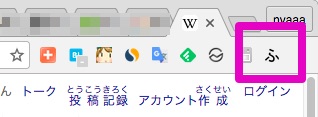
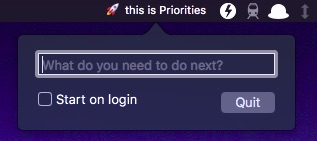
コメント